Utilizar aplicativos de anotações pode melhorar significativamente sua rotina, estender suas horas de estudo, reter informações cruciais e organizar tarefas simples.
Entre esses aplicativos, o Samsung Notes se destaca como uma escolha de primeira linha. Ele oferece recursos versáteis de anotações, permitindo que os usuários incorporem imagens, notas de rodapé, gravações de áudio e música. Compartilhar suas anotações é perfeito, e a integração com o Microsoft OneNote e o Samsung Cloud também está disponível.
Com mais de 1 bilhão de downloads, o Samsung Notes se tornou um aplicativo imensamente popular para usuários do Android. Ele vem pré-instalado em dispositivos Samsung, embora alguns usuários possam encontrar problemas com ele travando ou não respondendo. Neste artigo, nós o guiaremos pela solução desses problemas.
Como resolver problemas do Samsung Notes em dispositivos Galaxy
Ter problemas pode ser bem frustrante. Felizmente, identificamos várias estratégias para ajudar a resolver problemas de travamento com o Samsung Notes. Vamos explorar essas soluções em detalhes.
1. Reinicie seu dispositivo Samsung
Uma simples reinicialização do seu dispositivo pode frequentemente resolver muitas falhas técnicas. Frequentemente, esses problemas decorrem de sobrecarga de RAM. Se o seu aplicativo requer RAM adicional para funcionalidade ideal, você deve garantir que haja memória suficiente disponível para que ele opere sem problemas.
Mesmo após fechar os aplicativos, eles podem continuar a rodar em segundo plano, consumindo energia e RAM. Isso pode levar a problemas como rápido consumo de bateria, travamento do dispositivo, lentidão e conflitos entre diferentes programas.
Se o Samsung Notes não tiver os recursos necessários, ele pode congelar ou travar no meio do uso. Portanto, o primeiro passo deve ser sempre reiniciar seu dispositivo, pois essa ação também pode limpar pequenos bugs e falhas.
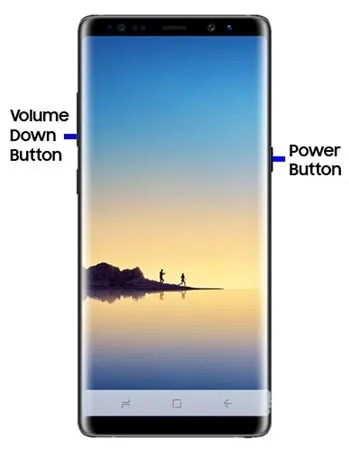
2. Limpe o cache do aplicativo Samsung Notes
Embora os caches ajudem os aplicativos a rodar de forma mais eficiente ao armazenar dados temporários, caches corrompidos podem prejudicar a funcionalidade de um aplicativo. Portanto, limpar o cache é crucial para restaurar o desempenho ideal.
- Abra o aplicativo Configurações no seu dispositivo Samsung.
- Navegue até o Gerenciador de aplicativos .
- Selecione o aplicativo Samsung Notes e escolha Opções de armazenamento .
- Clique em Limpar cache . Você também pode selecionar Limpar dados, o que pode ser benéfico, mas observe que esta opção apagará todos os dados salvos.
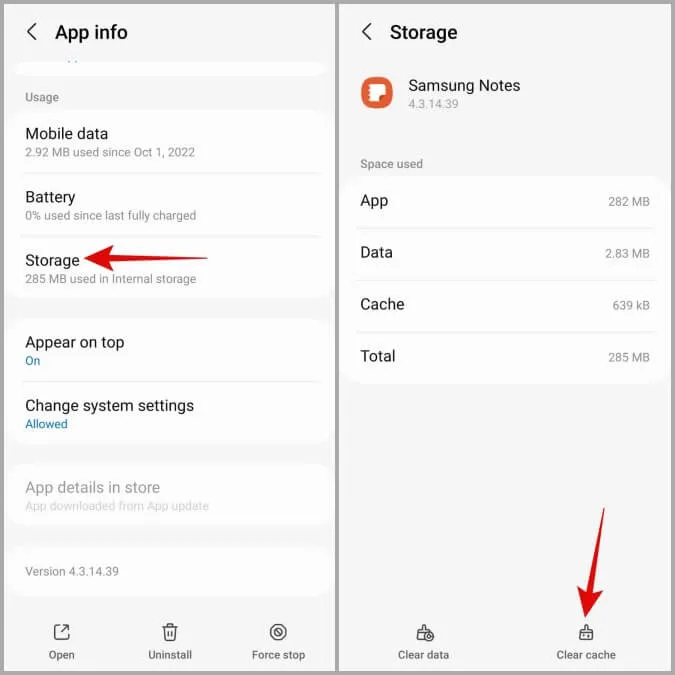
3. Verifique as permissões do aplicativo
Alocar RAM e espaço de armazenamento sozinhos não garantirá desempenho adequado. Se as permissões necessárias para recursos específicos não forem concedidas, você poderá enfrentar problemas operacionais. Portanto, garanta que todas as permissões necessárias para o aplicativo sejam permitidas.
- Pressione e segure o aplicativo Samsung Notes e selecione Informações .
- Toque em Permissão .
- Conceda permissões para todos os recursos necessários para o funcionamento adequado.
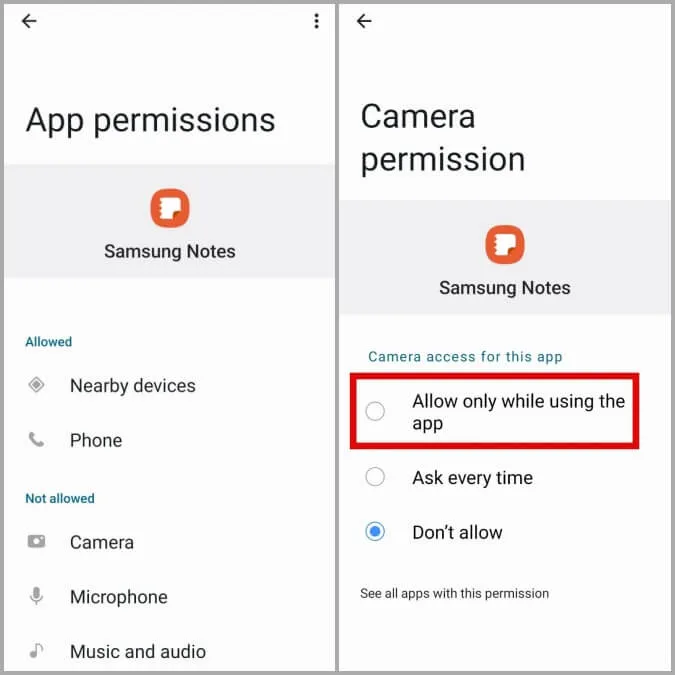
4. Faça login novamente na sua conta Samsung
Este método pode ser particularmente eficaz para restaurar a funcionalidade do Samsung Notes, já que problemas relacionados à conta são culpados frequentes por trás do mau funcionamento do aplicativo. Veja como proceder:
- Navegue até Configurações > Contas e backup > Gerenciar contas .
- Toque na sua conta Samsung e selecione Remover conta .
- Confirme a remoção e saia.
- Retorne para Gerenciar contas e escolha Adicionar conta .
- Selecione Conta Samsung , insira suas credenciais de login e pronto.
5. Reinstale o aplicativo
Reinstalar o aplicativo é uma etapa recomendada se todos os métodos anteriores não resolverem os problemas que você está enfrentando.
Primeiro, desinstale o aplicativo Samsung Notes. Esta ação eliminará os problemas existentes. Depois disso, reinicie seu dispositivo.
Em seguida, baixe e instale o aplicativo Samsung Notes novamente na Play Store ou na Galaxy App Store.
6. Desligue a sincronização com a Samsung Cloud
A sincronização defeituosa pode contribuir para os problemas com o Samsung Notes. Portanto, desabilitar a sincronização pode potencialmente corrigir o problema.
- Vá para Configurações > Conta e backup > Samsung Cloud .
- Selecione Aplicativos sincronizados .
- Desative a opção de sincronização do aplicativo Samsung Notes .
7. Configurações corretas de data e hora
Manter as configurações de data e hora precisas no seu dispositivo é essencial, pois imprecisões podem levar a vários problemas operacionais. Veja como corrigi-las:
- Abra Configurações > Gerenciamento geral > Data e hora .
- Ative a alternância para Data e hora automáticas .
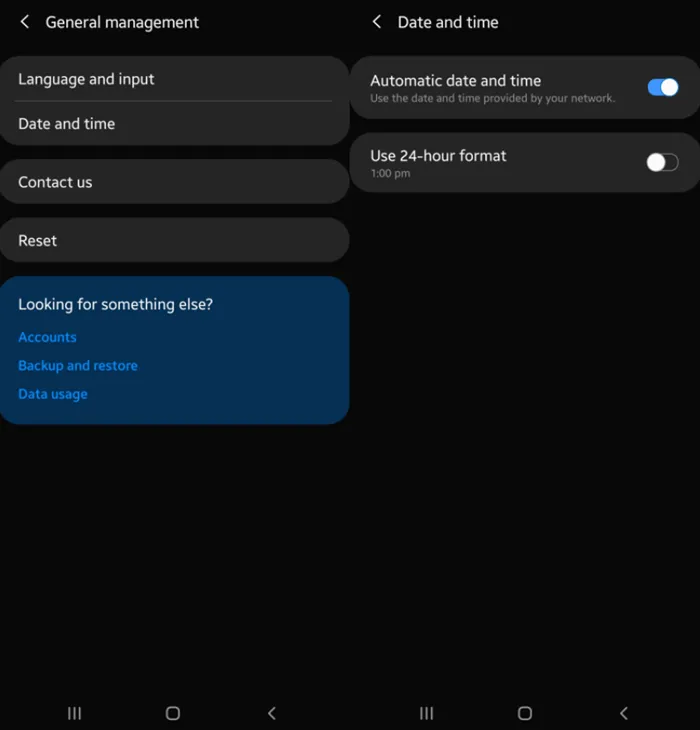
8. Atualize o aplicativo Samsung
Usar aplicativos desatualizados geralmente é desaconselhável. Sempre tente manter seus aplicativos atualizados para garantir compatibilidade com o sistema operacional do seu dispositivo, pois as atualizações geralmente fornecem novos recursos e melhorias.
Você pode atualizar o aplicativo pela Google Play Store ou pela Samsung Galaxy Store.
Atualizar o Samsung Notes via Play Store
- Acesse a Play Store , procure por Samsung Notes e selecione-o.
- Basta clicar no botão Atualizar para iniciar a atualização.
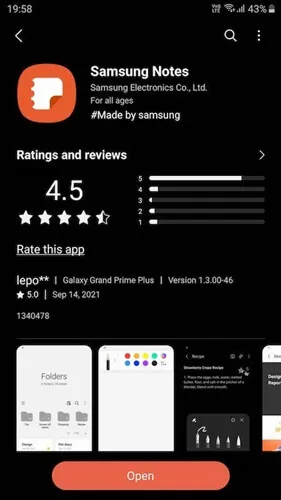
Atualizar o Samsung Notes via Galaxy Store
- Abra a Galaxy Store , clique nos três pontos no canto superior direito e selecione Minha página .
- Clique em Atualizar .
- Localize o aplicativo Samsung Notes e clique em Atualizar .
Conclusão
O Samsung Notes é um aplicativo inestimável para anotar ideias e lembretes rápidos. No entanto, se ele parar de funcionar ou travar com frequência no seu dispositivo Samsung, é crucial resolver esses problemas imediatamente. Esperamos que as soluções fornecidas aqui sejam úteis para resolver seus problemas. Caso você encontre alguma dificuldade com os métodos discutidos, sinta-se à vontade para entrar em contato na seção de comentários.
Deixe um comentário